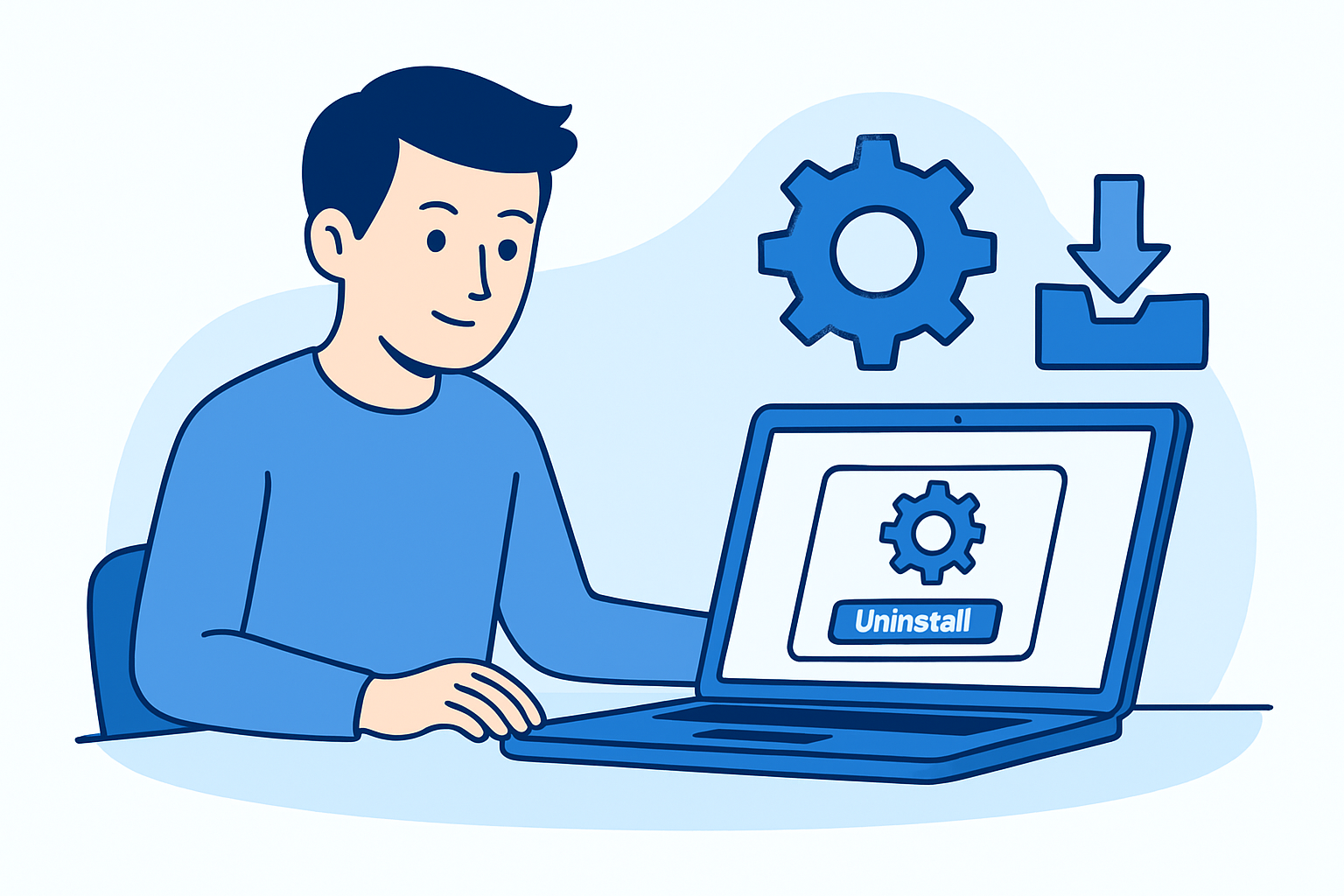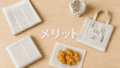Steamのアンインストールとは?仕組みと影響を正しく理解しよう
Steamのアンインストールとは、PCからSteamクライアントソフト(本体)を削除する作業です。
これにより、Steamアプリの動作に関わる各種ファイルや一部の設定が消去されますが、ゲーム本体やセーブデータが完全に削除されるわけではありません。
ただし、Steamフォルダ全体を手動で削除した場合、ゲームデータ・セーブデータを含めて全削除されてしまうことがあるため注意が必要です。
アンインストールでよくある後悔・トラブル事例とは
- セーブデータを失った(ローカル保存のものをバックアップしていなかった)
- 再インストール後、ライブラリが空になっていた
- ゲームの設定やMODが初期化された
- クラウド同期されていないことに気づかずアンインストールした
これらのトラブルを防ぐには、事前に保存場所やクラウド同期の有無を確認しておくことが大切です。
実行前に確認!ゲームデータやセーブデータの現状把握方法
- クラウド同期状況の確認
- Steamクライアントの「設定」>「クラウド」からクラウド同期の有無を確認
- ローカルセーブデータの場所確認
- 多くのゲームは「C:\Users\ユーザー名\Documents」や「AppData」内に保存されています
- ゲーム本体の場所
- デフォルトでは「C:\Program Files (x86)\Steam\steamapps\common」にあります
- バックアップの作成
- ローカル保存のセーブデータは外部ドライブなどにコピーしておくと安心です
- アンインストールで消えるデータ・残るデータの完全解説
- アンインストールで消えるデータ・残るデータの完全解説
- 後悔しないための万全なバックアップ・保存方法
- アンインストール作業の完全手順ガイド【Windows/Mac対応】
- アンインストール後の困りごと・よくある問題と解決法
- Steamアンインストール前に知るべき基本知識と後悔しないためのポイント
- アンインストールで消えるデータ・残るデータの完全解説
- 後悔しないための万全なバックアップ・保存方法
- アンインストール作業の完全手順ガイド【Windows/Mac対応】
- アンインストール後の困りごと・よくある問題と解決法
- Steam再インストールとゲーム・データ復元の流れ
- Steamアンインストールで後悔しないための総合チェックリストとQ&A
アンインストールで消えるデータ・残るデータの完全解説
Steamアンインストール時に削除されるデータと残るデータ一覧
| 種類 | アンインストールで削除されるか | 備考 |
|---|---|---|
| Steamクライアント本体 | ○ | 再インストールが必要 |
| インストール済みゲーム本体 | ×(原則残る) | SteamAppsフォルダが残る場合 |
| ゲームのセーブデータ | × または ○(場合による) | ローカル保存の場合は注意 |
| Steam設定ファイル | ○ | 設定は初期化される場合あり |
| スクリーンショット・動画 | × | ユーザーフォルダにある限り残る |
セーブデータは消える?クラウド/ローカル保存の違い
- クラウド保存:
- Steamの「クラウドセーブ対応」ゲームでは、セーブデータはSteamサーバーに保存されており、アンインストールしても保持されます。
- 再インストール後、自動で復元されるケースが多いです。
- ローカル保存:
- PC内にのみ保存されているため、Steamフォルダや関連フォルダを誤って削除するとデータ消失のリスクがあります。
- 対策としては、手動バックアップが必須です。
ライブラリやゲーム本体、設定ファイルの扱い
- ライブラリ情報:
- Steamアカウントに紐づいており、アンインストール後も再ログインすればゲーム一覧は復元されます。
- ゲーム本体:
- 通常は
steamappsフォルダが残るため、再インストール時に再認識されることがあります。
- 通常は
- 設定ファイル:
- Steamの起動設定やインターフェース設定はアンインストールでリセットされるため、再設定が必要です。
このように、Steamのアンインストールは一見シンプルでも、予備知識がないと大切なデータを失うこともあります。事前確認とバックアップを行い、後悔のないアンインストールを心がけましょう。
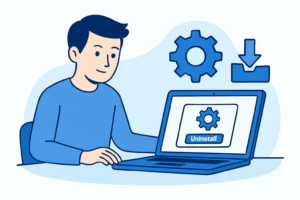
Steamのアンインストールとは?仕組みと影響を正しく理解しよう
Steamのアンインストールとは、PCからSteamクライアントソフト(本体)を削除する作業です。
これにより、Steamアプリの動作に関わる各種ファイルや一部の設定が消去されますが、ゲーム本体やセーブデータが完全に削除されるわけではありません。
ただし、Steamフォルダ全体を手動で削除した場合、ゲームデータ・セーブデータを含めて全削除されてしまうことがあるため注意が必要です。
アンインストールでよくある後悔・トラブル事例とは
- セーブデータを失った(ローカル保存のものをバックアップしていなかった)
- 再インストール後、ライブラリが空になっていた
- ゲームの設定やMODが初期化された
- クラウド同期されていないことに気づかずアンインストールした
これらのトラブルを防ぐには、事前に保存場所やクラウド同期の有無を確認しておくことが大切です。
実行前に確認!ゲームデータやセーブデータの現状把握方法
- クラウド同期状況の確認
- Steamクライアントの「設定」>「クラウド」からクラウド同期の有無を確認
- ローカルセーブデータの場所確認
- 多くのゲームは「C:\Users\ユーザー名\Documents」や「AppData」内に保存されています
- ゲーム本体の場所
- デフォルトでは「C:\Program Files (x86)\Steam\steamapps\common」にあります
- バックアップの作成
- ローカル保存のセーブデータは外部ドライブなどにコピーしておくと安心です
アンインストールで消えるデータ・残るデータの完全解説
Steamアンインストール時に削除されるデータと残るデータ一覧
| 種類 | アンインストールで削除されるか | 備考 |
|---|---|---|
| Steamクライアント本体 | ○ | 再インストールが必要 |
| インストール済みゲーム本体 | ×(原則残る) | SteamAppsフォルダが残る場合 |
| ゲームのセーブデータ | × または ○(場合による) | ローカル保存の場合は注意 |
| Steam設定ファイル | ○ | 設定は初期化される場合あり |
| スクリーンショット・動画 | × | ユーザーフォルダにある限り残る |
セーブデータは消える?クラウド/ローカル保存の違い
- クラウド保存:
- Steamの「クラウドセーブ対応」ゲームでは、セーブデータはSteamサーバーに保存されており、アンインストールしても保持されます。
- 再インストール後、自動で復元されるケースが多いです。
- ローカル保存:
- PC内にのみ保存されているため、Steamフォルダや関連フォルダを誤って削除するとデータ消失のリスクがあります。
- 対策としては、手動バックアップが必須です。
ライブラリやゲーム本体、設定ファイルの扱い
- ライブラリ情報:
- Steamアカウントに紐づいており、アンインストール後も再ログインすればゲーム一覧は復元されます。
- ゲーム本体:
- 通常は
steamappsフォルダが残るため、再インストール時に再認識されることがあります。
- 通常は
- 設定ファイル:
- Steamの起動設定やインターフェース設定はアンインストールでリセットされるため、再設定が必要です。
後悔しないための万全なバックアップ・保存方法
Steamのセーブデータを手動でバックアップする手順
- セーブデータの場所を特定する(例:ドキュメント、AppData、ゲームフォルダ内など)
- 該当フォルダを外付けHDDやUSB、別ドライブへコピー
- 保存日時やゲーム名でフォルダ分けしておくと復元時に便利
クラウド機能を活用したセーブデータの管理と注意点
- クラウドセーブ対応ゲームはSteamが自動でセーブを同期しますが、100%ではありません
- Steam設定の「クラウド」タブで同期がオンになっているか確認
- ネットワーク不調・オフライン時は同期されない場合もあるため、念のため手動バックアップを推奨
外付け・PC別ドライブへの安全なデータ保存術
- データのバックアップ先は信頼性の高い外付けHDDやクラウドストレージ(例:Google Drive、OneDrive)がおすすめ
- 定期的なバックアップ習慣を持ち、複数箇所に保存すると安心
- 万一のPC故障やシステム初期化でも復元しやすくなります
アンインストール作業の完全手順ガイド【Windows/Mac対応】
公式Steamクライアントからの正しいアンインストール方法
- Steamを終了する
- Windows:「コントロールパネル」>「プログラムのアンインストール」からSteamを選択し削除
- Mac:「アプリケーション」フォルダからSteamをゴミ箱へ移動、その後ゴミ箱を空に
PC/Macでの右クリックによる手順とコントロールパネル活用法
- Windowsでは、スタートメニューやデスクトップのSteamアイコンを右クリック >「アンインストール」でも可能
- Macの場合、Finder内でSteamアプリを右クリックし「ゴミ箱へ移動」でもOK
Steam関連ファイルの完全削除ポイントと必要な注意
- Steamフォルダ内の
steamappsやセーブデータが残る可能性あり - 完全に削除したい場合は
C:\\Program Files (x86)\\Steamを手動削除 - Macは
~/Library/Application Support/Steam/内も確認・削除
アンインストール後に残るフォルダや隠しデータの確認
- Windowsの「AppData(隠しフォルダ)」内にもSteam関連ファイルが残ることがある
- 「%appdata%」「%localappdata%」をエクスプローラーのアドレスバーに入力して確認
- 必要に応じて手動で削除
アンインストール後の困りごと・よくある問題と解決法
ゲームの再インストールができない時の対策とチェックポイント
- Steamクライアントの再インストール後にログインできているか確認
- ゲームライブラリの保存先フォルダが正しく指定されているか確認
- PCのセキュリティソフトがSteamのインストールを妨げていないかもチェック
セーブデータ紛失・復元トラブルの解決策
- クラウド同期がオフだった場合、ローカルに残っていないか探索(AppData、ドキュメント等)
- バックアップからの復元を試みる
- 同期ミスの場合、Steamサポートへ問い合わせも検討
容量が減らない…データ残存時の適切な削除方法
- Steam本体は消えていても
steamappsやログ、キャッシュが残っていることがある - 「C:\Program Files (x86)\Steam」フォルダを手動確認・削除
- ディスククリーンアップや専用ソフト(例:CCleaner)も有効
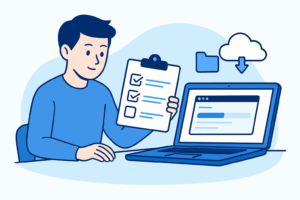
Steamアンインストール前に知るべき基本知識と後悔しないためのポイント
Steamのアンインストールとは?仕組みと影響を正しく理解しよう
Steamのアンインストールとは、PCからSteamクライアントソフト(本体)を削除する作業です。
これにより、Steamアプリの動作に関わる各種ファイルや一部の設定が消去されますが、ゲーム本体やセーブデータが完全に削除されるわけではありません。
ただし、Steamフォルダ全体を手動で削除した場合、ゲームデータ・セーブデータを含めて全削除されてしまうことがあるため注意が必要です。
アンインストールでよくある後悔・トラブル事例とは
- セーブデータを失った(ローカル保存のものをバックアップしていなかった)
- 再インストール後、ライブラリが空になっていた
- ゲームの設定やMODが初期化された
- クラウド同期されていないことに気づかずアンインストールした
これらのトラブルを防ぐには、事前に保存場所やクラウド同期の有無を確認しておくことが大切です。
実行前に確認!ゲームデータやセーブデータの現状把握方法
- クラウド同期状況の確認
- Steamクライアントの「設定」>「クラウド」からクラウド同期の有無を確認
- ローカルセーブデータの場所確認
- 多くのゲームは「C:\Users\ユーザー名\Documents」や「AppData」内に保存されています
- ゲーム本体の場所
- デフォルトでは「C:\Program Files (x86)\Steam\steamapps\common」にあります
- バックアップの作成
- ローカル保存のセーブデータは外部ドライブなどにコピーしておくと安心です
アンインストールで消えるデータ・残るデータの完全解説
Steamアンインストール時に削除されるデータと残るデータ一覧
| 種類 | アンインストールで削除されるか | 備考 |
|---|---|---|
| Steamクライアント本体 | ○ | 再インストールが必要 |
| インストール済みゲーム本体 | ×(原則残る) | SteamAppsフォルダが残る場合 |
| ゲームのセーブデータ | × または ○(場合による) | ローカル保存の場合は注意 |
| Steam設定ファイル | ○ | 設定は初期化される場合あり |
| スクリーンショット・動画 | × | ユーザーフォルダにある限り残る |
セーブデータは消える?クラウド/ローカル保存の違い
- クラウド保存:
- Steamの「クラウドセーブ対応」ゲームでは、セーブデータはSteamサーバーに保存されており、アンインストールしても保持されます。
- 再インストール後、自動で復元されるケースが多いです。
- ローカル保存:
- PC内にのみ保存されているため、Steamフォルダや関連フォルダを誤って削除するとデータ消失のリスクがあります。
- 対策としては、手動バックアップが必須です。
ライブラリやゲーム本体、設定ファイルの扱い
- ライブラリ情報:
- Steamアカウントに紐づいており、アンインストール後も再ログインすればゲーム一覧は復元されます。
- ゲーム本体:
- 通常は
steamappsフォルダが残るため、再インストール時に再認識されることがあります。
- 通常は
- 設定ファイル:
- Steamの起動設定やインターフェース設定はアンインストールでリセットされるため、再設定が必要です。
後悔しないための万全なバックアップ・保存方法
Steamのセーブデータを手動でバックアップする手順
- セーブデータの場所を特定する(例:ドキュメント、AppData、ゲームフォルダ内など)
- 該当フォルダを外付けHDDやUSB、別ドライブへコピー
- 保存日時やゲーム名でフォルダ分けしておくと復元時に便利
クラウド機能を活用したセーブデータの管理と注意点
- クラウドセーブ対応ゲームはSteamが自動でセーブを同期しますが、100%ではありません
- Steam設定の「クラウド」タブで同期がオンになっているか確認
- ネットワーク不調・オフライン時は同期されない場合もあるため、念のため手動バックアップを推奨
外付け・PC別ドライブへの安全なデータ保存術
- データのバックアップ先は信頼性の高い外付けHDDやクラウドストレージ(例:Google Drive、OneDrive)がおすすめ
- 定期的なバックアップ習慣を持ち、複数箇所に保存すると安心
- 万一のPC故障やシステム初期化でも復元しやすくなります
アンインストール作業の完全手順ガイド【Windows/Mac対応】
公式Steamクライアントからの正しいアンインストール方法
- Steamを終了する
- Windows:「コントロールパネル」>「プログラムのアンインストール」からSteamを選択し削除
- Mac:「アプリケーション」フォルダからSteamをゴミ箱へ移動、その後ゴミ箱を空に
PC/Macでの右クリックによる手順とコントロールパネル活用法
- Windowsでは、スタートメニューやデスクトップのSteamアイコンを右クリック >「アンインストール」でも可能
- Macの場合、Finder内でSteamアプリを右クリックし「ゴミ箱へ移動」でもOK
Steam関連ファイルの完全削除ポイントと必要な注意
- Steamフォルダ内の
steamappsやセーブデータが残る可能性あり - 完全に削除したい場合は
C:\\Program Files (x86)\\Steamを手動削除 - Macは
~/Library/Application Support/Steam/内も確認・削除
アンインストール後に残るフォルダや隠しデータの確認
- Windowsの「AppData(隠しフォルダ)」内にもSteam関連ファイルが残ることがある
- 「%appdata%」「%localappdata%」をエクスプローラーのアドレスバーに入力して確認
- 必要に応じて手動で削除
アンインストール後の困りごと・よくある問題と解決法
ゲームの再インストールができない時の対策とチェックポイント
- Steamクライアントの再インストール後にログインできているか確認
- ゲームライブラリの保存先フォルダが正しく指定されているか確認
- PCのセキュリティソフトがSteamのインストールを妨げていないかもチェック
セーブデータ紛失・復元トラブルの解決策
- クラウド同期がオフだった場合、ローカルに残っていないか探索(AppData、ドキュメント等)
- バックアップからの復元を試みる
- 同期ミスの場合、Steamサポートへ問い合わせも検討
容量が減らない…データ残存時の適切な削除方法
- Steam本体は消えていても
steamappsやログ、キャッシュが残っていることがある - 「C:\Program Files (x86)\Steam」フォルダを手動確認・削除
- ディスククリーンアップや専用ソフト(例:CCleaner)も有効
Steam再インストールとゲーム・データ復元の流れ
Steamの再インストール手順と注意する点
- Steam公式サイトから最新のインストーラーをダウンロード
- インストール先を元の場所にすることでゲーム認識の手間を省ける
- セキュリティソフトやファイアウォールでブロックされないように設定確認
ゲーム・ライブラリ・セーブデータの再同期方法
- Steamにログイン後、クラウド対応ゲームは自動的にセーブデータが復元される
- ライブラリにゲームが表示されていれば、再インストールや整合性チェックでプレイ再開可能
- ローカルバックアップを使う場合は、元のフォルダに上書きまたはコピー
MODやカスタムデータの取り扱いと管理のコツ
- MOD導入ゲーム(例:Skyrim、Cities: Skylinesなど)は、再インストールで無効化されることも
- MODはSteamワークショップから再取得、もしくはバックアップから復元
- カスタム設定ファイル(iniなど)は保存しておくと再設定の手間を省ける
Steamアンインストールで後悔しないための総合チェックリストとQ&A
アンインストール前後に必ず確認したいポイントまとめ
- クラウド同期が有効か確認
- ローカルセーブのバックアップ済みか
- MODや設定ファイルの保管
- ゲーム本体フォルダの場所をメモしておく
- Steamアカウント情報を忘れていないか
想定される“こんな時どうする?”Q&A
Q. セーブデータが復元されない!どうすれば?
A. クラウド同期設定を再確認し、バックアップから手動復元も試しましょう。
Q. ゲームがライブラリに表示されない?
A. アカウントログインが正しいか、ゲーム購入履歴を確認してください。
Q. 容量が全然減ってない…?
A. 残ったsteamappsやキャッシュフォルダの削除が必要です。
万全なデータ管理と今後の快適なSteam利用のポイント
- 定期的なセーブデータのバックアップを習慣化
- クラウド同期とローカル保存の両立が理想
- MOD・設定ファイルはGoogle Driveなどで管理
- アンインストール時はチェックリストで確認を忘れずに